Kyllä, voit korjata ulkoisen kiintolevyn LaCie ja palauttaa kadonneet tiedot helposti täällä.
LaCie on hyödyllinen vara-asema markkinoilla. Jos poistat joitain tiedostoja vahingossa, voit palauttaa varmuuskopion LaCie-tiedostosta. LaCie-kiintolevyn virheestä on kuitenkin monia valituksia. Esimerkiksi LaCie-tallennuslaitetta ei voida tunnistaa tai käyttää äkillisesti.
Älä kuitenkaan ole huolissasi siitä. Tämä artikkeli on tarkalleen viimeisin LaCie-ulkoisen kiintolevyn vianetsintä.
Vaikka et voi avata tai kirjoittaa LaCie-kiintolevylle tallennettuja tiedostoja, ne ovat silti "näkymättömässä" tilassa. Lopeta vain ulkoisen tallennuslaitteen käyttö, kun olet löytänyt ongelman. Jätä kiintolevy vain. Muuten uusi tallennettu kohde voi korvata aiemman datan, mikä vaikeuttaa LaCie-tietojen palauttamista.

LaCie-tietojen palautus
Aluksi selvitetään oikea syy siihen, miksi LaCie-kiintolevyllä häviää tietoja. Seurauksena on, että voit estää saman virheen ja suojata tärkeät tiedostot helposti. Seuraukset ovat yleisiä syitä, lue ja tarkista.

On myös muita syitä, jotka johtavat siihen, että ulkoinen LaCie-kiintolevy ei toimi ja tietojen menetysvirheet. Seuraavaksi tulee kysymys, kuinka aloittelija voi erottaa todellisen syyn ja saada poistetut tiedostot takaisin onnistuneesti?
Itse asiassa voit käyttää LaCie-tietojen palautusohjelmistoa pelastaaksesi kadonneet tiedot helposti ammattilaisena. Seuraavat ovat kaksi hyödyllistä ratkaisua, joihin voit viitata. Lukekaamme yhdessä ongelman ratkaisemiseksi.
Haluatko etsiä LaCien ulkoisen kiintolevyn tietojen menetysvirheiden vianetsintää? On hienoa, jos sinulla ei ole kokemusta tietojen palauttamisesta aiemmin. Tee vain kuten seuraavissa kappaleissa kerrotaan tietojen palauttamiseksi LaCie-kiintolevyltä askel askeleelta.
Aiseesoft Data Recovery voi auttaa sinua vaivattomasti palauttamaan kaikki poistetut, vioittuneet tai kadonneet tiedot LaCie-kiintolevyltä ja muilta kannettavilta laitteilta. Toisella sanalla, voit palauttaa melkein kaikki tiedostot poistosta, alustetusta osiosta, kaatuu tietokone- ja muihin tiedon menetykseen liittyviin virheisiin.
Sanalla sanoen, Aiseesoft Data Recovery on noviisiystävällinen LaCie-tietojen palautusohjelmisto, jolla on tehokkaat ominaisuudet.
Vaihe 1Käynnistä Data Recovery
Lataa ja asenna ilmainen Aiseesoft Data Recovery Windows-tietokoneellesi. Kaksoisnapsauta sen kuvaketta käynnistääksesi LaCie-tietojen palautusohjelman asennuksen jälkeen.

Vaihe 2Valitse tietotyypit ja kiintolevy palautettavaksi
Jos haluat palauttaa valokuvat LaCie-kiintolevyltä, voit valita "Kuva" kysymyksessä "Minkä tyyppiset tiedostot haluat palauttaa?"
Tämän seurauksena voit asettaa LaCien sijainniksi, josta haluat palauttaa tiedot. Voit tietysti valita myös muita käytettävissä olevia tietotyyppejä yhdessä.

Vaihe 3Skannaa valitut tiedot
Napsauta "Skannaa" -painiketta aloittaaksesi valitun osan nopea skannaus heti. Odota hetki prosessin loppuun saattamiseksi. Myöhemmin voit nähdä kaikki tiedostot luokissa. Valitse ja esikatsele vain mitä tarvitset. Jos et löydä kohdetiedostoa, voit valita sen sijaan "Syvä skannaus".

Vaihe 4Suorita LaCie-tietojen palautus
Napsauta kaikkien toimintojen jälkeen näytön oikeassa alakulmassa olevaa "Palauta" -painiketta. Myöhemmin voit saada palautetut tiedot LaCien ulkoisesta kiintolevyltä tietokoneellesi onnistuneesti. Valitse "Avaa kansio", jos haluat käyttää LaCie-tietoja nopeasti.

Ennen kuin alustat tai palautat LaCie-kiintolevyn tehdasasetuksiin, sinun on tiedettävä joitakin perustietoja aseman muodoista.
FAT32: Voit tallentaa alle 4 Gt tiedostoja. Sekä Windows- että Mac-tietokoneita tuetaan.
NTFS: Mac-käyttäjille voit lukea tiedostoja vain NTFS-muodossa kirjoittamisen sijasta. Tiedoston kokoa ei ole rajoitettu.
Mac OS: Tämä on vain Mac-muoto, ja voit tallentaa yli 4 Gt tiedostoja.
LaCie-ulkoisen kiintolevyn alustaminen Macissa:
Vaihe 1 Avaa "Levyn järjestelmänvalvoja" tai "Levytyökalu" Macin "Sovellukset" -kohdassa.
Vaihe 2 Korosta LaCie-kiintolevy vasemmassa paneelissa ja valitse sitten "Poista".
Vaihe 3 Valitse "FAT32" tai "Mac OS" tarpeen mukaan.
Vaihe 4 Aseta uusi nimi LaCie-kiintolevyllesi.
Vaihe 5 Napsauta "Poista" kahdesti korjataksesi LaCie Mac-ulkoisen kiintolevyn.
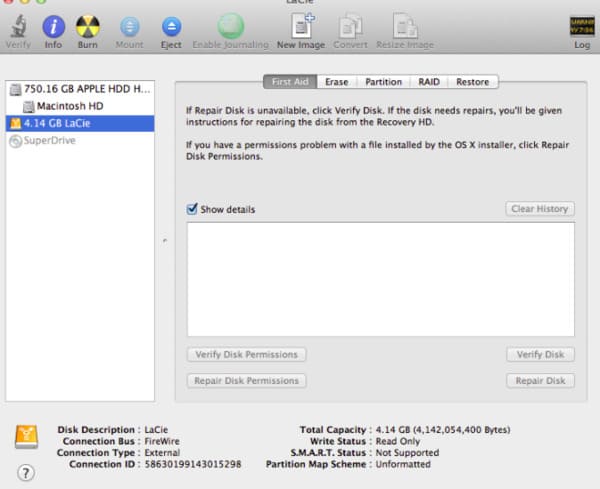
LaCie-kiintolevyn alustaminen Windowsissa:
Vaihe 1 Siirry kohtaan "Oma tietokone" ja napsauta sitten hiiren kakkospainikkeella LaCie-kiintolevyäsi.
Vaihe 2 Valitse "Muoto" hiiren kakkospainikkeella.
Vaihe 3 Aseta "NTFS" tai "FAT32" avattavasta "Tiedostojärjestelmä" -valikosta.
Vaihe 4 Napsauta "Käynnistä" ja "OK" vahvistaaksesi muotoilupyynnön.
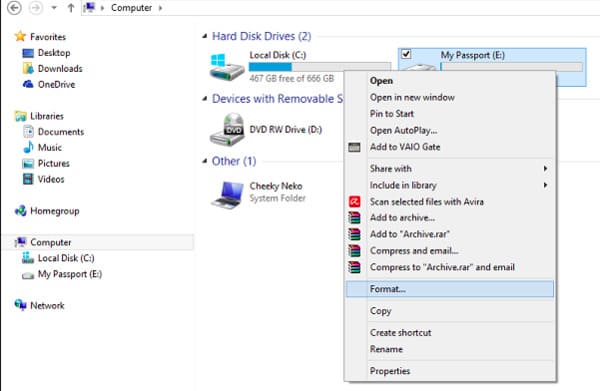
Jos päätät muotoilla LaCie-kiintolevyn, sinun oli parempi tehdä varmuuskopio etukäteen. No, ei ole väliä, ettet voi varmuuskopioida tietoja heti. Koska Aiseesoft Data Recovery voi auttaa sinua suorittamaan LaCie-tietojen palauttamisen alustamisen jälkeen muutamalla napsautuksella. Kuulostaa melko hyvältä, eikö niin?
Lue tästä saada formaattiaseman palautus.
Joten jos haluat palauttaa kadonneet tiedostot takaisin LaCie-ulkoiselle kiintolevyllesi nopeasti ja helposti, Aiseesoft Data Recovery -sovelluksen tulisi olla ensimmäinen valinta. Jos sinulla on muita hyviä suosituksia LaCie-tietojen palautustyökaluista, ota rohkeasti yhteyttä.